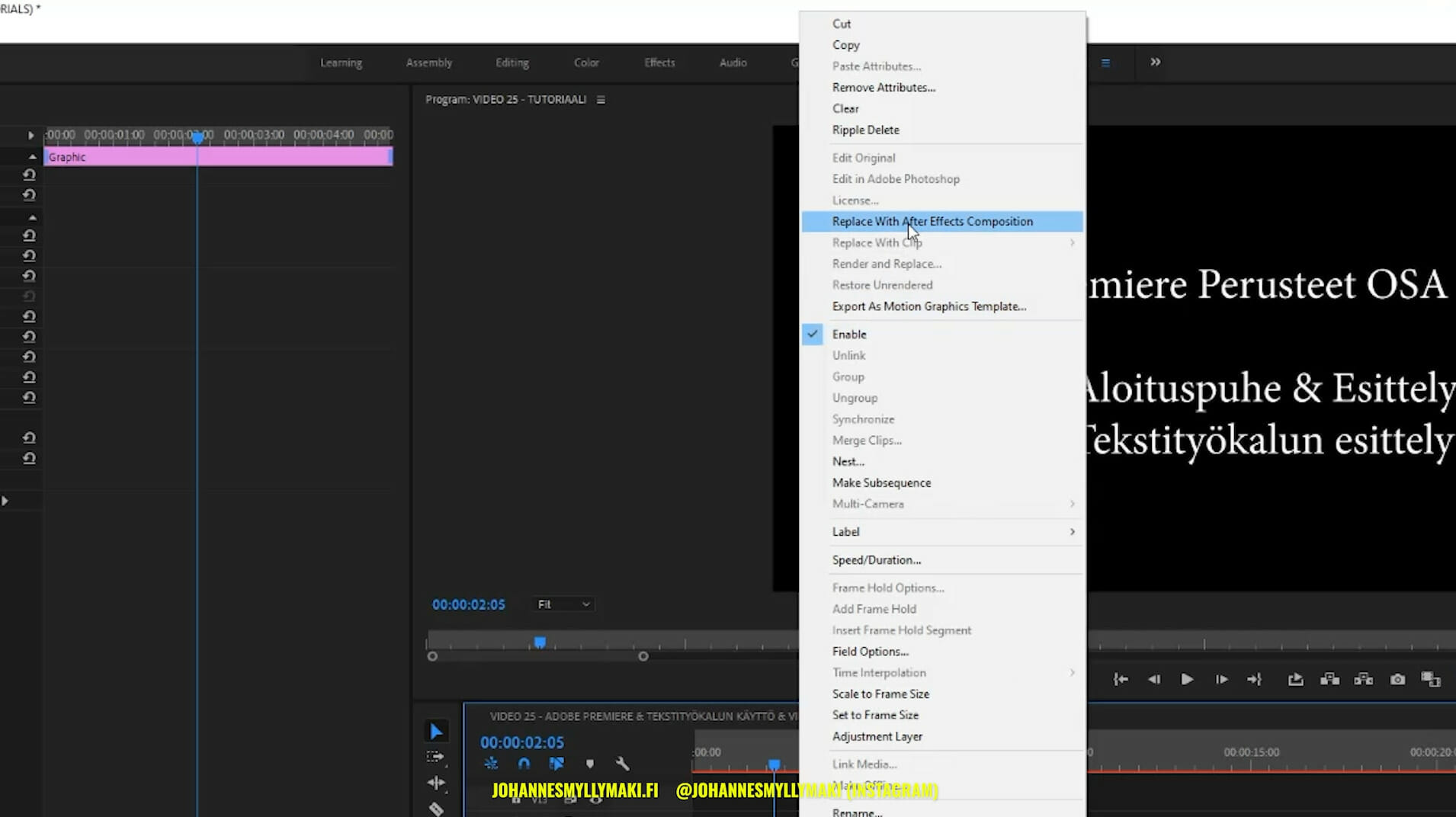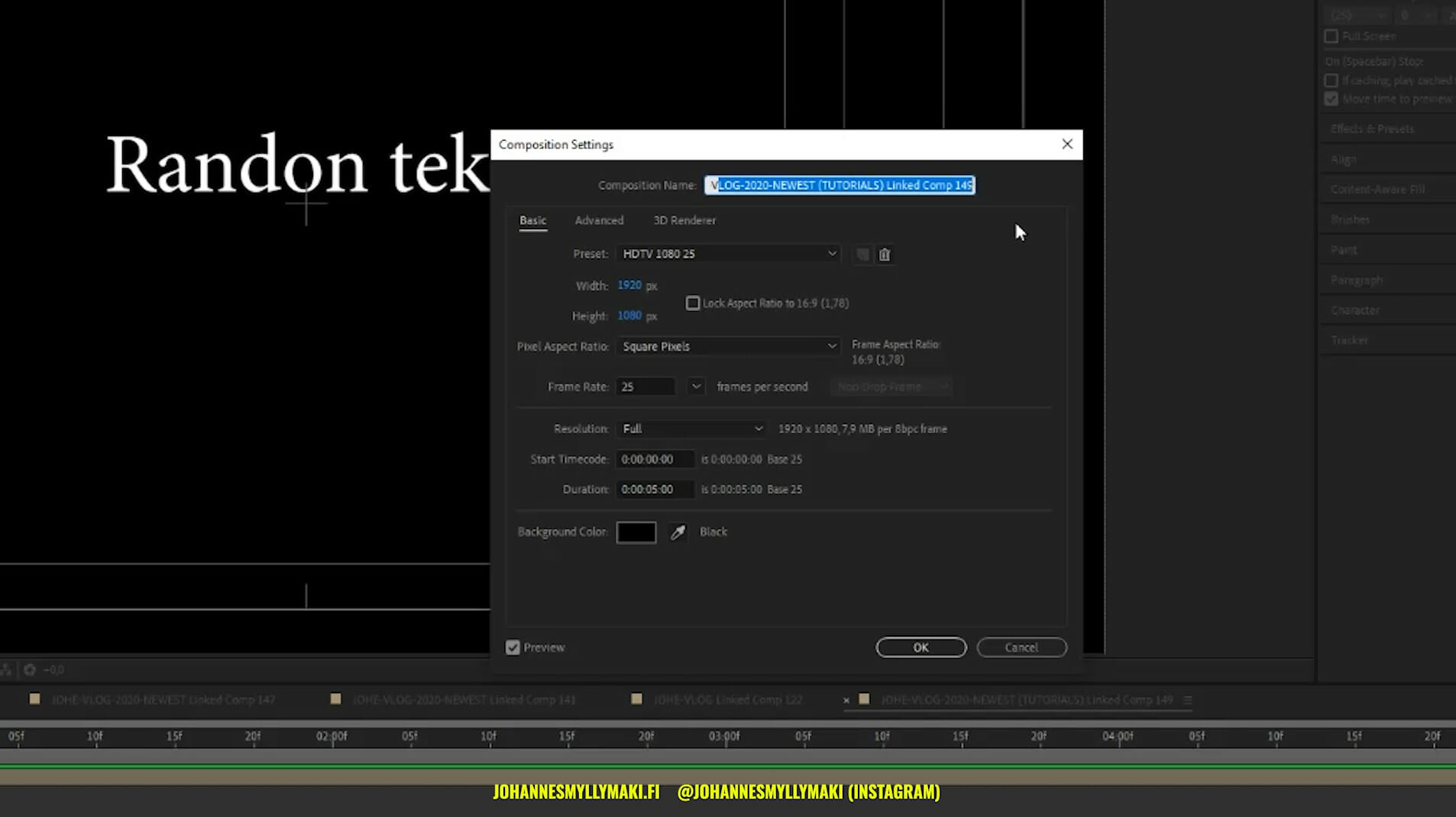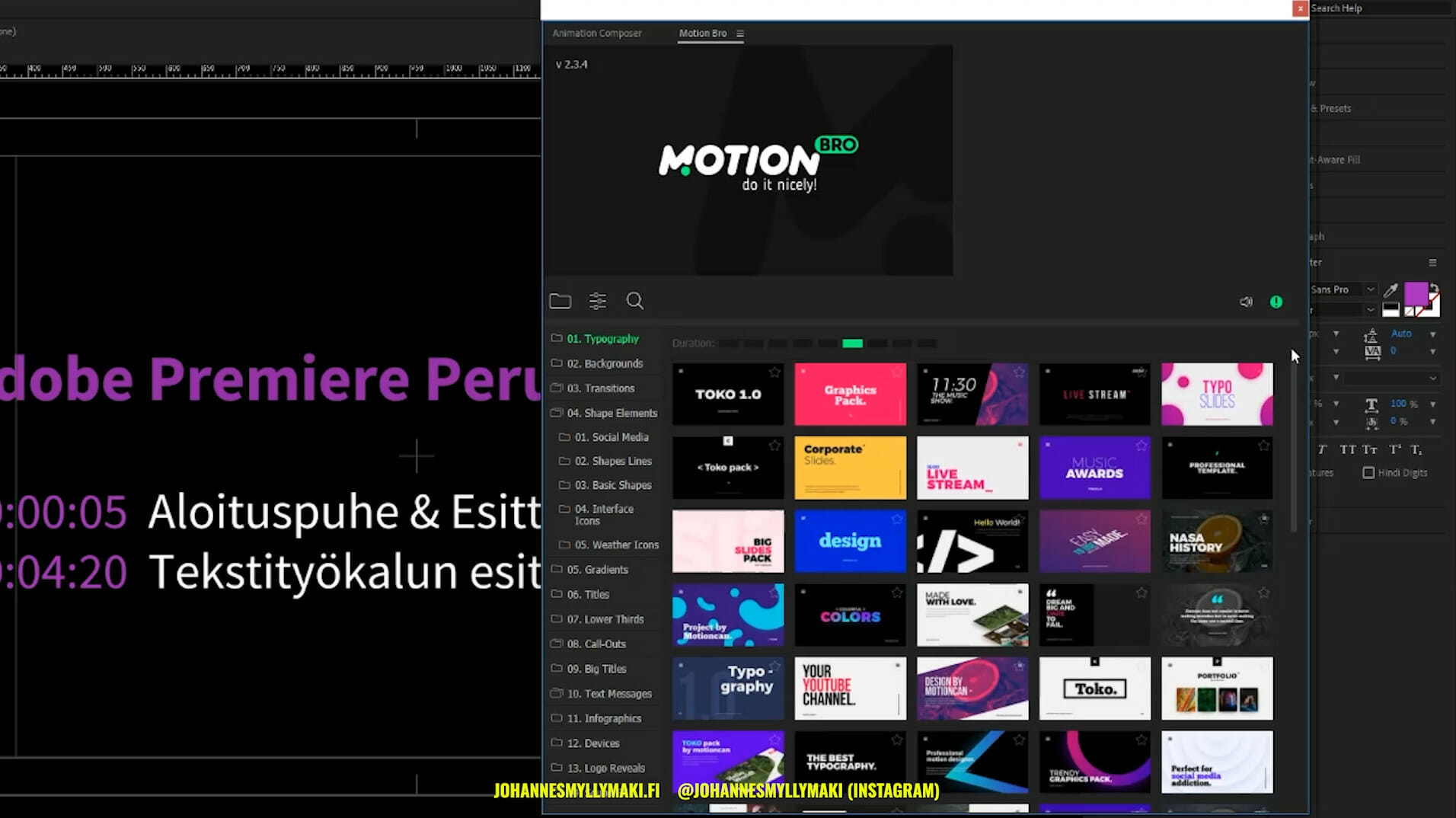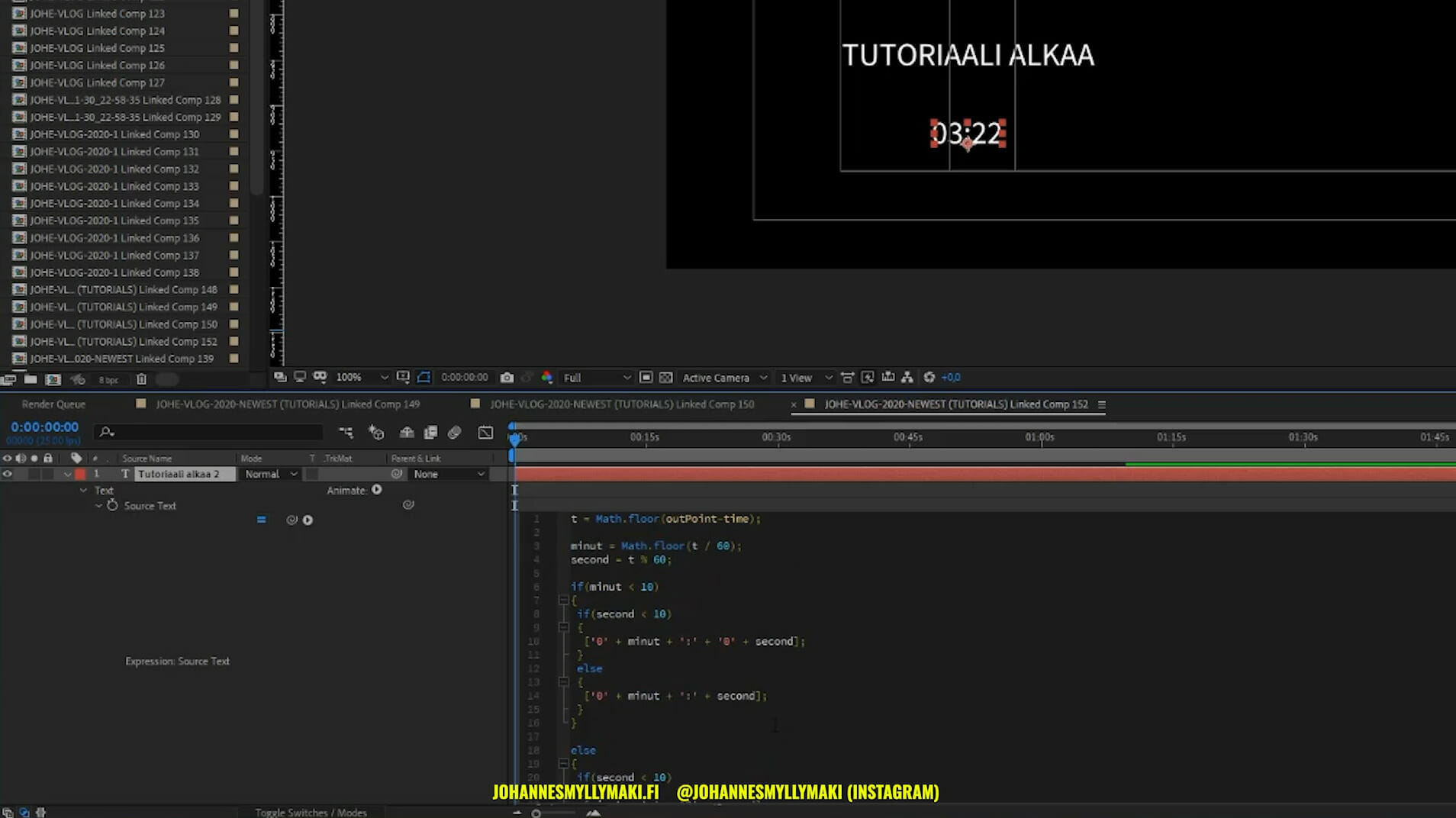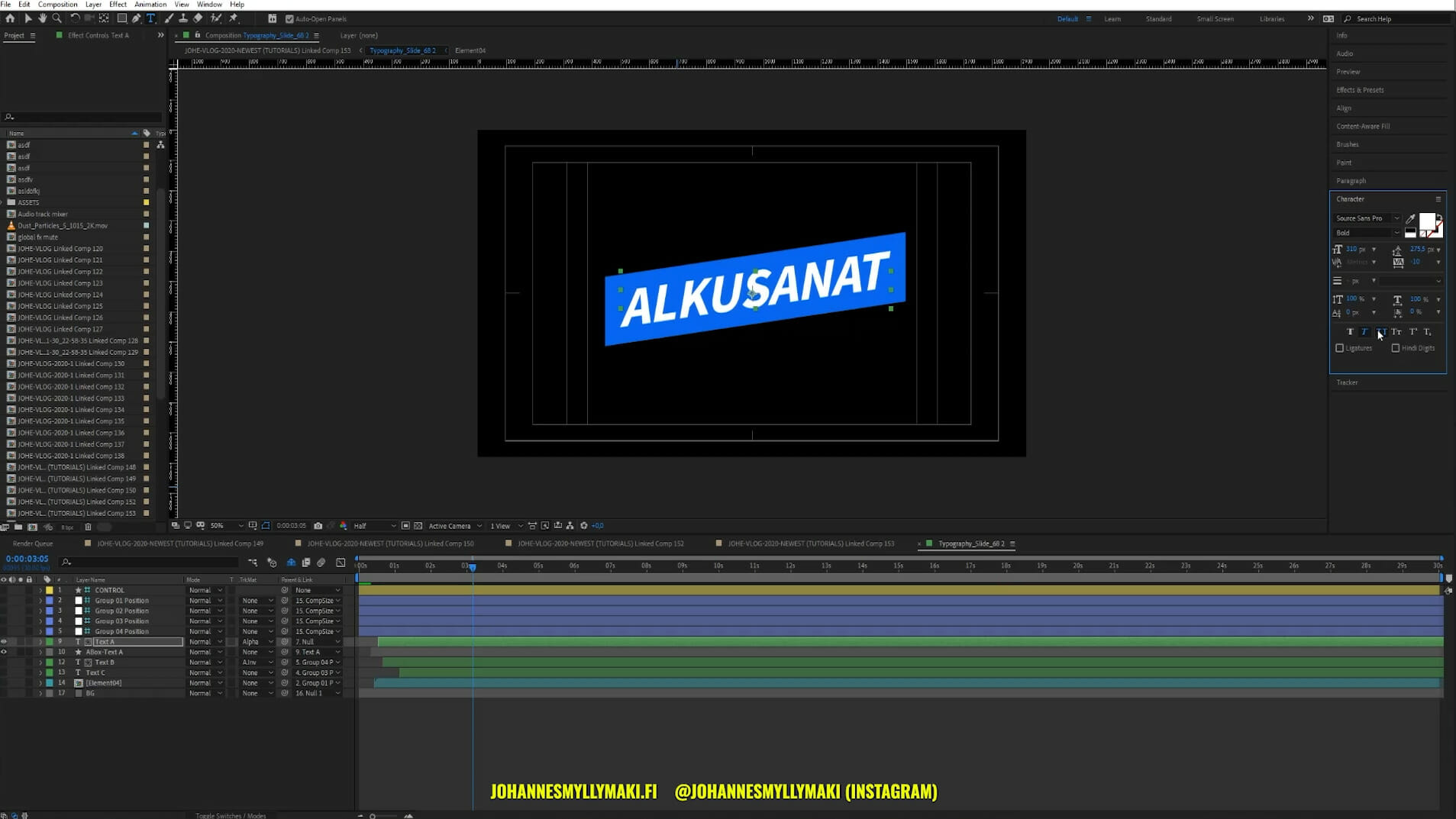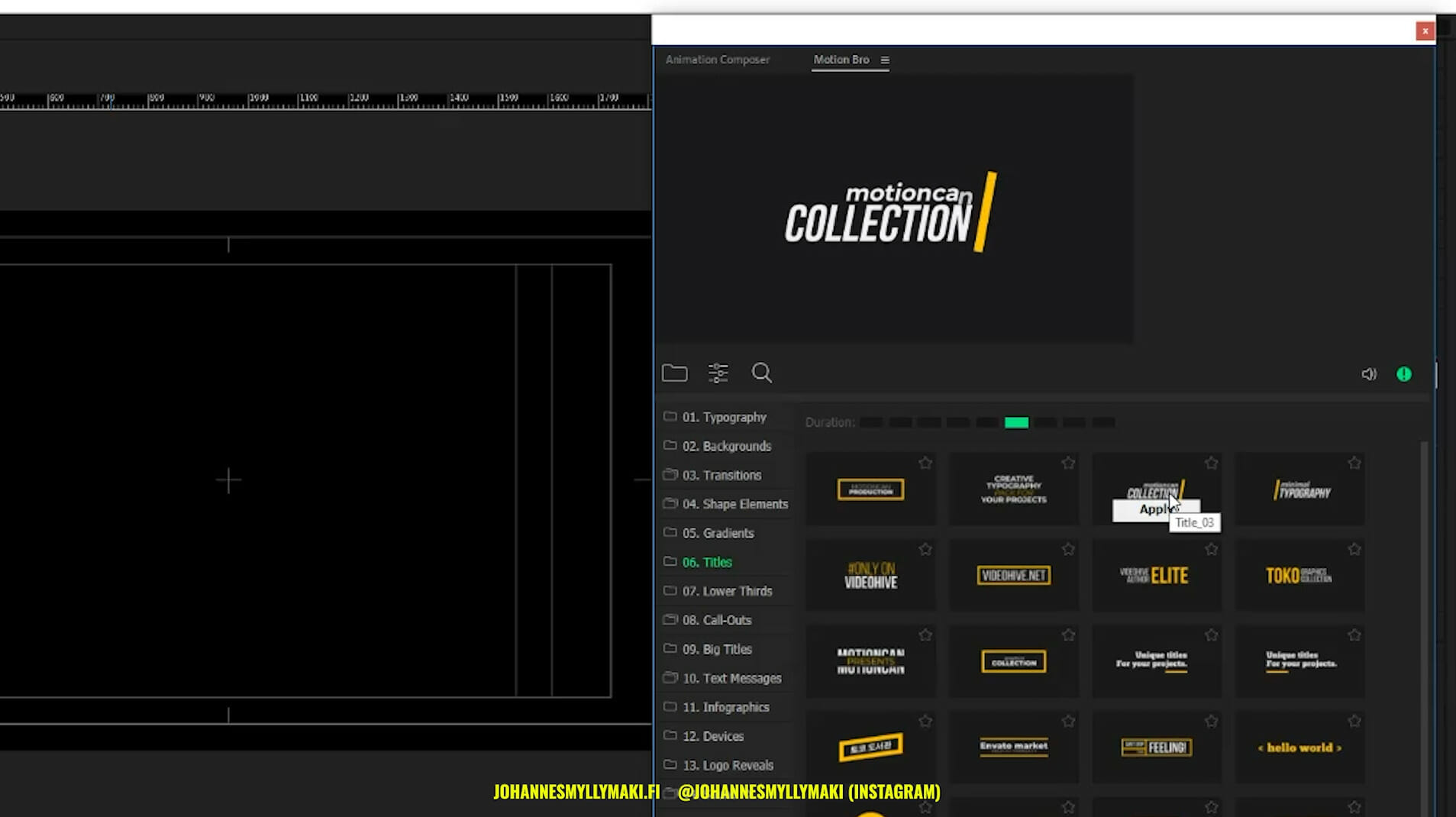Premieren ja After Effectsin yhteiskäyttö ja Animation Composer & Motion Bro -lisäosat
Moip! Julkaisin juuri tutoriaalin aiheesta: kuinka Adobe Premierellä ja After Effectsillä työskennellään yhtäaikaa, ”linkitetysti” — tai mitenkä sen nyt toteaisi suomeksi. Kuitenkin — harjoitellaan käyttämään ns. ”Linked Composition” -tsydeemiä, jolla nuo kaksi ohjelmaa linkitetään toisiinsa. Tutoriaali kestää sen takia pitkään, koska tutoriaalin aikana tehdään kaikki mun YouTube-videoiden Introissa näkyvät animaatiot + selitän suht paljon kokoajan asioita. Animaatiot toteuteaan käyttäen Animation Composer ja Motion Bro -lisäosia, jotka ovat maksullisia (lue lisää alempaa).
Mikäli sulla ei ole noita lisäosia ostettuna ja vaikket voi kaikkea tehdä mitä tässä tutoriaalin aikana tulee vastaan — kannattaa tutoriaali silti katsoa, koska tutoriaalista voi oppia paljon juurikin tuosta Premieren ja AE:n välisestä yhteiskäytöstä.
Eipä mitään, scrollaa alaspäin niin löydät tutoriaalin. Toivottavasti tykkäät ja opit jotain! Kiitos katsomisesta!
Premieren Perusteet OSAT 1 & 2 & 3
Mikäli olet Adobe Premiere aloittelija, kantsii katsoa aikaisemmin tekemäni tutoriaalit: Adobe Premieren Perusteet OSA 1, OSA 2 ja OSA 3. Tutoriaalit ovat pitkiä, mutta erittäin informatiivisia.After Effects Perusteet
Olen tehnyt myös tutoriaalin Adobe After Effectsin perusteista, joten katsele ihmeessä sekin mikäli intoa on.Adobe Photoshopin Perusteet
Sain juuri äskettäin valmiiksi Adobe Photoshopin perusteet -tutoriaalin, joten jos kuvankäsittely Photarilla kiinnostaa, tsekkaile ihmeessä kyseinen tutoriaali. Se kestää yli pari tuntia, mutta siinä on asiaa alusta loppuun saakka.
? VIDEON AIHEET
Aikakoodi otsikoiden perässä tarkoittaa aina hetkeä, joissa selitän kyseisestä asiasta videolla. Jos skrollaat alaspäin tätä artikkelia, sieltä löytyy tarkemmin selitettynä auki alla olevat aiheet.
- 00:00:05 Intro & Alkusanat
- 00:06:00 Aiheen & tutoriaalin esittely
- 00:13:20 Kuinka tehdään Linkitetty Kompositio
- 00:30:14 INTRON työstämisen aloitus
- 00:39:05 Lisäosien esittely (Animation Composer & Motion Bro)
- 00:54:21 Sekuntikellon tekeminen
- 01:00:56 Alkusanat -tekstianimaation tekeminen
- 01:16:27 Loput animaatiot
- 01:56:07 Tutoriaalin kertaus
- 01:58:40 Lopetus
Leikkasin itseltäni taas kerran jäätävän määrän ajatus- ja hengitystaukoja pois, jotta tutoriaali olisi mahdollisimman tiivis!
Adobe Premiere Pro & After Effects linkitetty käyttö | Animation Composer ja Motion Bro -lisäosat (Podcast -tutoriaali)
Olkaat hyvät — tässäpä uutta tutoriaalia. Tutoriaali kestää tosiaan taas pari tuntia — mutta ota kuppi kuumaa viereen, pistä lippis väärinpäin päähän ja katsele tutoriaali kun on hyvä hetki. Videolla tulee toisinsanoen paljon asiaa.
Muista kommentoida
Hei, muistakaa laittaa kommenttia mulle — mitä opitte, oliko videolla hyvää infoa?Muista tykätä ja tilata
Mikäli satuit tutoriaalista tykkäämään, muista konkreettisestikin tykätä ja laittaa myös kanava tilaukseen! Kitoos!Hanki Animation Composer & Motion Bro
Kun teemme animaatioita tutoriaalissa, käytämme kahta lisäosaa apuna: Animation Composer ja Motion Bro. Näistä linkeistä voit ostaa lisäosat omaan käyttöösi. Mikäli käytät noita linkkejä tehdessäsi ostoksia, tuet samalla mun toimintaa täällä — joten kiitos.Hanki Adobe Premiere Pro tai After Effects
Kiinnostaako ostaa omaan käyttöön Adobe Premiere Pro tai After Effects? Tuossa on linkit Adoben virallisille sivuille, josta voit ostaa ohjelmat. Mikäli ostat noiden linkkien kautta ohjelmat, tuet samalla mun toimintaa täällä — joten kiitos.Siirry videon eri kohtiin
Olen jakanut videon eri aihealueisiin ja voit siirtyä aihealueiden välillä mikäli haluat. Käy siis tsekkaamassa YouTuben puolella videon kuvausteksti (description), josta näet AJAT ja aihealueet joihin video on jaettu. Aikakoodeista klikkaamalla voit siirtyä videon eri kohtiin!
***** DISCLAIMER ******
Ihan vaan selvennyksenä tänne, että en ole millään lailla sponsoroitu noiden lisäosien valmistajien puolesta, vaan suosittelen noita lisäosia sen takia koska käytän niitä itse todella paljon — aikalailla jokaisessa videoprojektissa.
1. VIDEON ESITTELY & ALKUSANAT (00:05)
Esittelen alkuun perinteisesti videon sisällön ja juttelen yleisiä ajatuksia tutoriaalista — mitä videolla käydään läpi, mitä toivottavasti tulet oppimaan ja jotakin muuta. Yritän kerätä videolle tykkäyksiä, siinä mielessä että tiedän josko katsojat (te) haluavat näitä tämän tyyppisiä videoita jatkossa. Tottakai videosta tykkääminen ja sen kommentoiminen edesauttaa myös YouTubea näyttämään videota isommalle yleisölle. Kiitos!
2. Kuinka teet Linkitetyn Komposition (linked composition)?
Linkitetyn komposition luominen on heleppoa kuin heinän teko (vaikka mulla meni asian pohjustamiseen ensimmäiset 15 minuuttia xD, haha) — mutta klikkaa mistä tahansa tasosta (layer) hiiren oikealla näppäimellä ja valitse ”Replace with After Effects Composition” -valinta. Tämän jälkeen ohjelmat linkittyvät kyseisen komposition kautta ja voit tehdä esim. animaatiot After Effectsin puolella — ja tekemäsi muutokset näkyvät samantien Premieressä.
Selitän tätä auki videollakin, mutta kun teet linkityksen — seuraavat asiat tapahtuvat:
- Premieren ja After Effectsin välille tulee linkki / yhteys (linked composition)
- Kyseinen linkitetty kompositio saa kaikki asetuksensa Adobe Premieren puolelta (resoluutio, pituus, kuvanopeus, nimi jne.)
- Nyt voit tehdä muutoksia After Effectsin puolella linkitettyyn kompositioon ja ne muutokset näkyvät Premieren puolella
Yllä kuva linkitetyn kompositionin asetuksista. Muutaman kerran kun olet linkitetyn kompositionin tehnyt, tästä tulee sulle rutiini 🙂
3. Animation Composer ja Motion Bro -lisäosien esittely
Animation Composer ja Motion Bro -lisäosat ovat maksullisia, mutta niistä haluan tässä tutoriaalissa puhua, koska käytän niitä itse todella paljon — ne on mulla käytössä aikalailla jokaisessa videoprojektissa mitä teen. Tässä kohtaa esittelen lisäosia pintapuolisesti — minkälaisia juttuja niistä löytyy ja mitä voit niillä tehdä. Käydään myös läpi että mistä voit lisäosat ostaa.
Hanki Animation Composer tai Motion Bro -lisäosat
Jos haluat ostaa lisäosat omaan käyttöösi, käy tsekkaamassa niitä esim. Videohivestä (voit ostaa lisäosat myös valmistajien omilta sivuilta):Käy myös tsekkaamassa valmistajien websivut: Mister Horse (Animation Composer) ja Motion Bro. Ainiin, voit ladata Animation Composerista ILMAISEN version kokeiluun jos et halua sitä heti ostaa! Tsekkaa se ainakin!
4. Sekuntikellon luominen After Effectsissä
Kun teemme videon alalaidassa näkyvää sekuntikelloa, teemme sen käyttäen JavaScript kieltä. En ole itse koodia kirjoittanut vaan joskus vuosia sitten katsonut kyseisestä aiheesta tutoriaalin, jossa näytettiin kuinka tuo sekuntikello toteutetaan. Siispä — Ilolla jaan koodia eteenpäin. Koodaaminen kannattaa välillä niin ei tartte esim. kuva-kuvalta animoida asioita.
- Tästä linkistä (Pastebin) pääset kopioimaan koodin itsellesi
- After Effects -koodausta kutsutaan joko ”skriptaamiseksi” tai ”expressioneiden käyttämiseksi”
Tässä vielä tutoriaali scriptaamisen perusteisiin After Effectsissä
Hanki ulkoinen SSD
Editoitko videoita kenties reissussa? Erittäin kova teko on hankkia reissuja varten ULKOINEN SSD-KIINTOLEVY! SSD-asema on noin 5-10 kertaa nopeampi kuin normaali kiintolevy. Ulkoiset SSD:t ovat pieniä, pirun nopeita ja käteviä.Haluatko itse kasata VIDEOEDITOINTI -tietokoneen?
Kirjoittelin jonkin aikaa sitten artikkelin mun uuden tietokoneen kasausprosessista. Tsekkaa se, mikäli haluat lukea varteenotettavista tietokoneen osista, joita kannattaa hankkia uutta videoeditointikonetta varten.
5. Alkusanat -tekstianimaation tekeminen After Effectsissä
Mulla näkyy tutoriaalieni alussa aina tuo ”Alkusanat” tekstianimaatio. Tässä kohtaa näytän kuinka olen luonut tuon tekstianimaation käyttäen Motion Bro -lisäosaa. Ensin teemme linkitetyn kompositionin Premieren puolella ja pääsemme taas siirtämään animointityön After Effectsin puolelle. Otamme valmiin elementin Motion Bro:sta ja muokkaamme siitä elementistä sopivan näköisen meidän tarpeisiimme. Tämä kätevöittää ja nopeuttaa toimintaa kun ei tarvitse välttämättä itse alusta asti kaikkea tehdä.
5. Loppujen animaatioiden työstö Animation Composerilla ja Motion Bro:lla
Seuraava tunti meneekin sitten kun tehdään loput Intro -osuudessa näkyvät animaatiot. Näiden animaatioiden kautta opitaan pikkujuttuja lisää linkitettyjen kompositionien muokkaamisesta ja Animation Composer– sekä Motion Bro -lisäosien käytöstä.
6. Loppusanat — tutoriaalin lopetus
Eipä siinä, pari tuntia hurahtaa aika äkkiä kun näistä jutuista alkaa selittämään — ja Premiere & After Effects – jutuista vois nimittäin jutella paljonkin lisää vielä 🙂 teen seuraavaksi tutoriaalin siitä kuinka nuo lisäosat asennetaan.
Adobe After Effects PERUSTEET -video
Videolla on puhetta After Effectsistä, joten ajattelin laittaa tähän tän mun tekemän AE:n perusteet videon. Tsekkaile tää mikäli oot IHAN aloittelija Adobe After Effectsin suhteen.
Toivottavasti opit lisää Premieren ja After Effectsin käytöstä!
Tiedän, että esim. videon alussa on aika paljon puhetta, mutta yritin ainakin leikata sen silleen että puheissa oli kuitenkin ASIAA 🙂 Anyways, toivottavasti jotakin opitte näiden ohjelmien käytöstä!
Eipä mulla muuta! Seuraavaa tutoriaalia odottelemaan 🙂
Kiitos katsomisesta!
Jees, kiitokset vaan uusimman tutoriaalini katsomisesta! Mikäli tykkäsit videosta, muista tosiaan TYKÄTÄ videosta ja laita ihmeessä myös kanava tilaukseen! Kiitos!Lue muita videoeditointi -aiheisia artikkeleitani:
- Adobe Premieren PERUSTEET – tutoriaali aloittelijoille ja vähän kokeneemmillekin tekijöille
- Adobe After Effects PERUSTEET -tutoriaali aloittelijoille ja vähän kokeneemmillekin tekijöille
- Video- ja elokuvantekijän termistö haltuun osa 1: Resoluutio ja kuvanopeus
- Tsekkaa täältä VIDEOTEKIJÄN ostoslista
Kiitos lukemisesta! Jaa artikkelia eteenpäin jos koet sen hyödylliseksi!
TYÖKALUT, JOITA KÄYTÄN & SUOSITTELEN
Tässä listaa työkaluista, joita voin suositella. Alla on linkkejä suoraan sivuille, joista voit ostaa kyseisen tuotteen. Näet suhteellisen kätevästi hintahaarukan eri tuotteille Hintaoppaasta.
MUN PUHELIN: OnePlus -puhelin »
VIDEOKUVAUS: Sony A7 SIII »
LOISTAVA TIETOKONEEN PÖYTÄMIKKI: Røde NT-USB & PÖYTÄTELINE: Røde PSA 1 »
BUDJETTILUOKAN PUHEMIKKI: Røde SmartLav+ »
PC:n NÄYTÖN NAUHOITUS: OBS Studio »
KÄYTTÖJÄRJESTELMÄ: Windows 10 Pro OEM »
🔰 PEITÄ JÄLKESI NETISSÄ:
🎵 MUSIIKKIA VIDEOIHIN: Tsekkaa Artlist.io »
JÄLKITYÖSTÖ-OHJELMISTO (PC): Adoben Creative Cloud »
Tässä on itseasiassa vain muutama suosittelemani tuote, joten lue lisää osto- ja hankintasuosituksistani täältä »
Seuraile Johea:
Kiitos lukemisesta
Tsekkaa ihmeessä myös kirjoittamani artikkelit: 5 PARASTA sivustoa & tässä 8 LOISTAVAA sivustoa — joissa on vinkkejä paikoista, mistä voit ladata ILMAISEKSI kuvia henkilökohtaiseen tai kaupalliseen käyttöön!
Muista TILATA meittin YouTube-kanava!
Kiitos lukemisesta! Jaa ihmeessä artikkelia, jos sillä oli esim. jotakin positiivista vaikutusta elämääsi. Toivottavasti oli ja seuraavaan kertaan! Cheers!